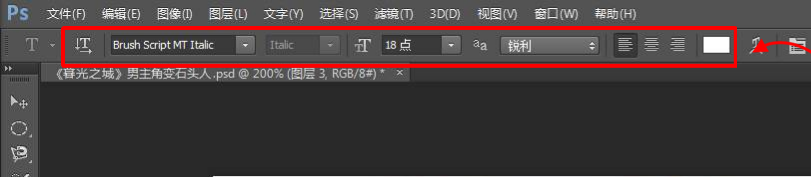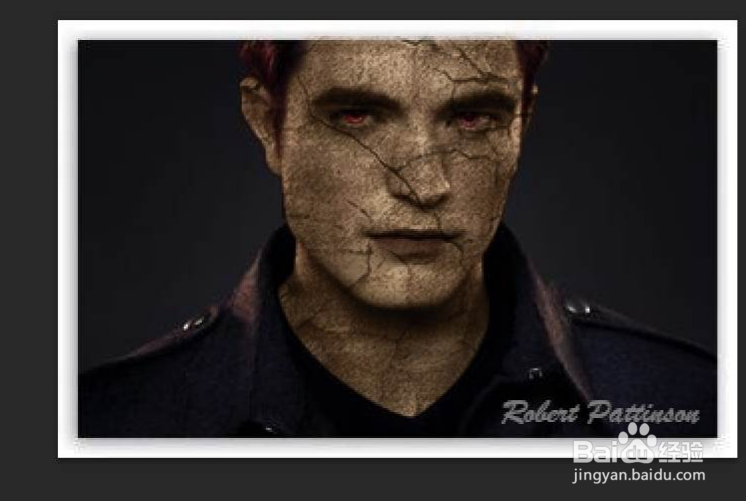1、打开素材,然后放大到200%,激活快速选择工具选择人物面部,然后点击“调整边缘”,参数如图,



2、打开干裂素材,然后将不透明度调整为60%,图层混合模式为正片叠底,使用自由变换命令,单击逆时针旋转90度并调整图片大小和位置,注意纹理图片要覆盖所有的皮肤,然后确认变换,

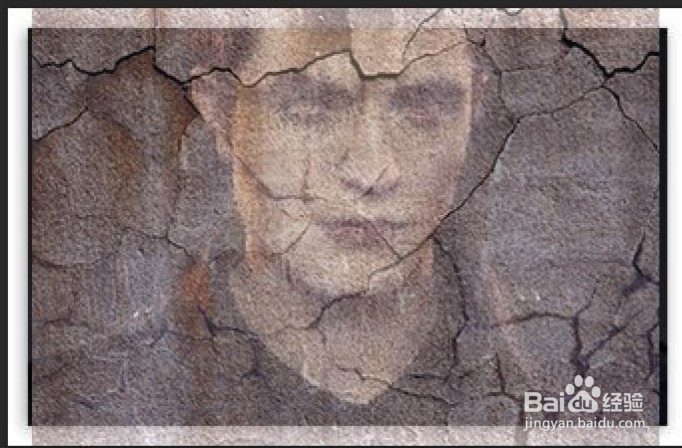

3、按住ctrl键,单击兔脒巛钒图层1缩览图,调出刚才选好的皮肤选区,接着会建立选区蒙版让选取外的纹理自动隐藏,添加矢量蒙版,然后激活画笔工具,在前景色为黑色的画笔工具中操作,将眼珠部位涂抹出来,

4、按ctrl键将图层"干裂"复制,然后选中这两个图层,按ctrl+E键进行图层合并,使纹理效果加深

5、创建曝光度调整图层,按alt键,将光标放于两图之间,出现图标时进行单击,让曝光度图层只对“干裂拷贝”图层有影响
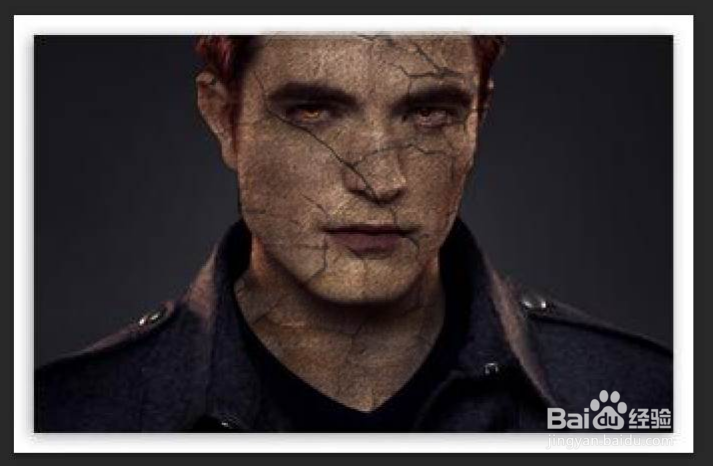
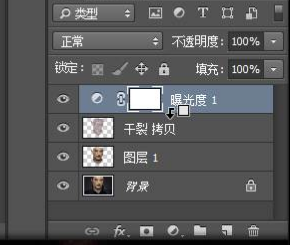
6、创建一个曝光度图层并对其进行剪贴蒙版操作,曝光度参考值为0.77,同理,再次创建一个,曝光度数值修改为0.11


7、按ctrl键,单击图层1缩览图,然后按ctrl+J键复制一层,移至最上层

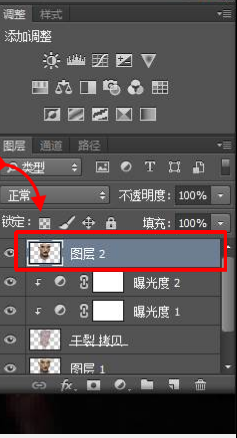
8、激活油漆桶工具,将容差值修改为最大值255,前景色颜色设置如图,填充选区,然后将图层混合模式设置为“颜色”

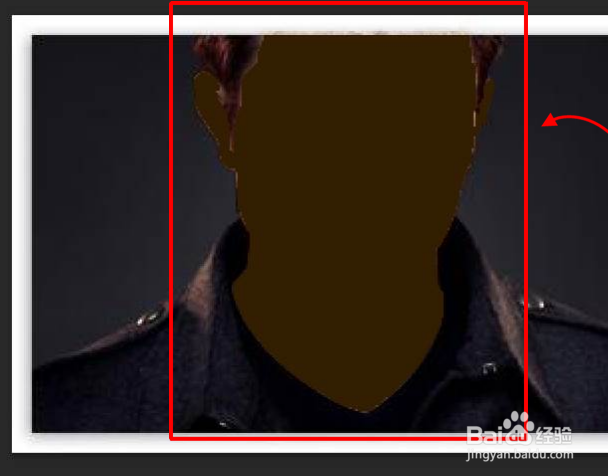

9、调处图层2,然后建立选区蒙版,使用画笔工具,前景色为黑色,对眼珠位置进行涂抹,保留眼珠位置,
10、将不透明度修改为65%,然后调出色相/饱和度对话框,切换至蒙版属性面板,单击反螽啸镥释相,按X键将背景色换为前景色,对眼珠位置进行涂抹,同理保留眼珠颜色
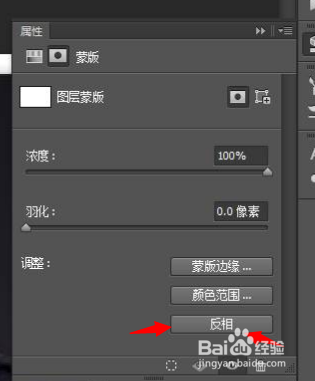
11、调整色相/饱和度参数,如图所示,同时修改亮度/对比度参数,得到的效果如图
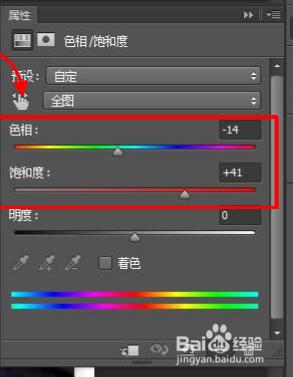


12、激活横排文字工具,写下一些文字,然后修改文字符号,大小等参数,移动至合适位置后,我们就得到了最终的效果如图